Bagaimana Membuat Hyperlink dalam Fail PDF
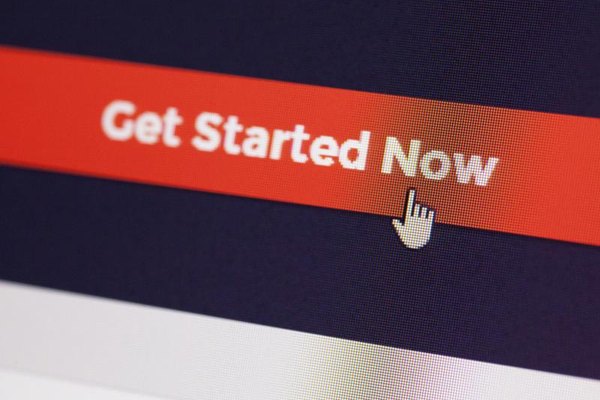
Anda tidak boleh menggunakan Acrobat Reader percuma untuk menambah hyperlink kepada PDF, tetapi beberapa editor PDF percuma atau kos rendah akan melakukan tugas untuk anda, atau anda boleh membeli standard emas, Adobe Acrobat. Alat percuma bervariasi, dan banyak yang tidak menyokong keupayaan untuk menambah hyperlink. Antara yang dilakukan ialah PDFescape, PDFill dan OpenOffice Draw, digunakan dengan plugin import PDF khusus. PDFescape menawarkan editor dalam talian, serta versi desktop dengan bayaran, sedangkan PDFill dan Draw disediakan sebagai perisian desktop sahaja.
Dokumen yang anda buat menggunakan Microsoft Office 2013 menghasilkan hyperlink yang boleh diklik apabila anda menyimpan fail itu sebagai PDF.
PDFescape

- Versi dalam talian percuma PDFescape berfungsi sepenuhnya tetapi memaparkan iklan sepanduk, sementara versi Premium bebas iklan dan menawarkan lebih banyak storan fail pada $ 20 setahun pada tarikh penerbitan.
- Versi percuma menyokong penciptaan hyperlink serta alat penyuntingan lain. Syarikat ini juga menawarkan versi desktop, deskPDF Studio X, yang anda muat turun ke komputer anda dan pasang.
- Studio X adalah tawaran paling kuat syarikat pada $ 60 untuk lesen seumur hidup. Untuk menambah hiperpautan ke PDF anda menggunakan mana-mana versi [PDFescape] (http://www.pdfescape.com/), buka laman web, klik "Edit PDF Sekarang Anda" dan ikuti arahan untuk memilih sama ada PDFescape percuma, Premium versi atau Studio X.
- Untuk versi dalam talian, memilih sama ada membuat dokumen PDF, memuat naik satu atau mengedit PDF yang telah dibuka sebelumnya yang telah anda simpan ke pelayan tapak.
- Dalam PDF terbuka, pilih tab "Sisipkan", pilih "Pautan" dan kemudian gunakan kursor anda untuk menyeret merentas teks yang anda mahu menjadi pautan. Masukkan URL dalam pop timbul dan tekan "OK."
- Simpan dokumen anda kembali ke komputer anda dengan mengklik "Simpan dan Muat turun."
PDFill PDF Editor
- PDFill PDF Editor adalah program desktop percuma dengan suite alat yang memaparkan pelbagai kemampuan pengeditan.
- Selepas anda memuat turun dan memasangnya, buka PDF anda dalam PDFill dengan mengklik kanan pada itu, memilih "Buka Dengan" dan kemudian memilih "Pilih Program Lalai."
- Buka lokasi pemasangan PDF Isi anda dan pilih "PDFill Editor 11.0. "Nyahtanda" Sentiasa gunakan program yang dipilih untuk membuka fail jenis ini "untuk terus membuka PDF anda dalam program lalai anda.
- Klik "OK" untuk membuka fail.
- Tambah pautan menggunakan menu Sisipkan.program desktop dengan suite alat yang memaparkan pelbagai kemampuan pengeditan.
- Selepas anda memuat turun dan memasangnya, buka PDF anda dalam PDFill dengan mengklik kanan pada itu, memilih "Buka Dengan" dan kemudian memilih "Pilih Program Lalai."
- Buka lokasi pemasangan PDF Isi anda dan pilih "PDFill Editor 11.0. "Nyahtanda" Sentiasa gunakan program yang dipilih untuk membuka fail jenis ini "untuk terus membuka PDF anda dalam program lalai anda.
- Klik "OK" untuk membuka fail.
- Tambah pautan menggunakan menu Sisipkan.
OpenOffice Draw dengan Import PDF untuk Apache OpenOffice Extension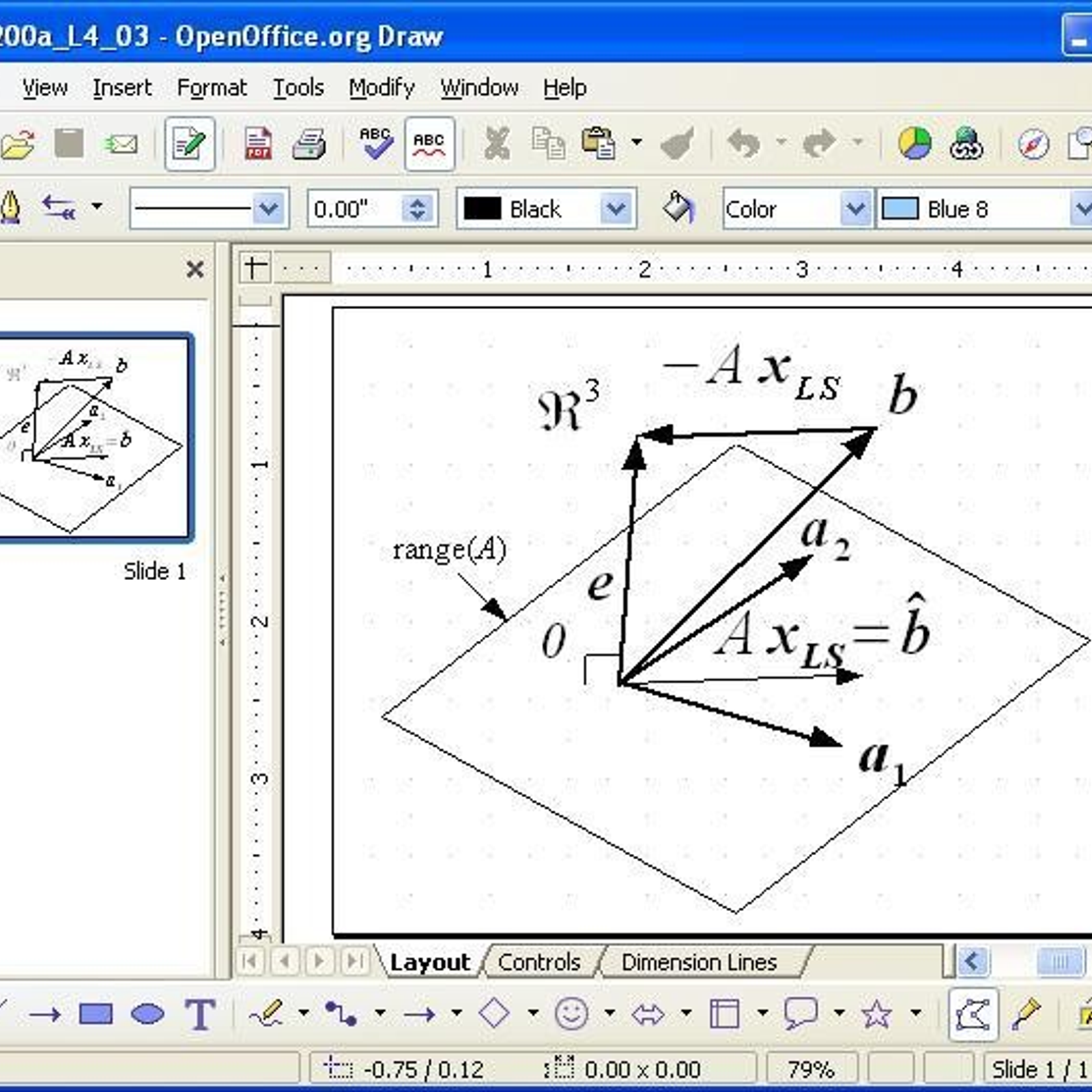
- Apabila dilengkapkan dengan sambungan Import PDF, OpenOffice Draw melakukan tugas yang mengagumkan ketika membuka dan menukarkan PDF, walaupun jika PDF anda mempunyai reka bentuk yang rumit, ia mungkin tidak dapat dibuat dengan sempurna.
- Pelanjutan ini juga menawarkan ciri yang sangat keren: anda boleh menyimpan fail yang diedit sebagai fail hibrid - walaupun ia akan mempunyai sambungan PDF supaya setiap pembaca PDF dapat membukanya, ia sebenarnya akan menjadi file PDF / ODF hibrida, dapat dibuka untuk penyuntingan oleh sebarang aplikasi OpenOffice.
- Muat turun dan pasang OpenOffice terlebih dahulu jika anda tidak memilikinya, dan kemudian [muat turun] (http://extensions.openoffice.org/en/node/17351/releases) dan pasang Import PDF untuk pelanjutan OpenOffice Apache.
- Jika OpenOffice Draw terbuka, tutup, buka semula dan kemudian buka fail PDF anda. Pilih teks di mana anda mahu hyperlink, buka menu "Sisipkan" dan klik "Hyperlink" untuk membuka dialog Hyperlink.
- Tab Internet di bar sisi kiri diaktifkan secara lalai. Jika anda menambah pautan ke tapak web, masukkan URL dalam medan Sasaran dan konfigurasikan URL anda dengan sebarang tetapan khusus, seperti untuk mengenal pasti sasaran.
- Apabila anda telah menyiapkan suntingan anda, pilih "Eksport sebagai PDF" dari menu Fail.http://extensions.openoffice.org/en/node/17351/releases ) dan pasang Import PDF untuk pelanjutan OpenOffice Apache. Jika OpenOffice Draw terbuka, tutup, buka semula dan kemudian buka fail PDF anda.
- Pilih teks di mana anda mahu hyperlink, buka menu "Sisipkan" dan klik "Hyperlink" untuk membuka dialog Hyperlink.
- Tab Internet di bar sisi kiri diaktifkan secara lalai.
- Jika anda menambah pautan ke tapak web, masukkan URL dalam medan Sasaran dan konfigurasikan URL anda dengan sebarang tetapan khusus, seperti untuk mengenal pasti sasaran.
- Apabila anda telah menyiapkan suntingan anda, pilih "Eksport sebagai PDF" dari menu Fail.
Adobe Acrobat Standard atau Pro
- Jika anda mempunyai Adobe Acrobat, sama ada versi Standard atau Pro, tambahkan pautan menggunakan alat Pautan.
- Dari menu Alat, pilih "Kandungan" dan kemudian "Pautan."
- Perintah ini mengaktifkan sebarang pautan yang ada pada dokumen anda, mengenalpasti mereka dengan segi empat hitam.
- Untuk membuat pautan baru, seret kursor anda untuk membuat segi empat tepat di sekitar teks yang anda mahu pautan dan pilih pilihan pautan anda.
- Anda boleh memautkan sama ada halaman dalam dokumen yang sama, fail lain, halaman Web, atau anda boleh membuat pautan tersuai yang melakukan tindakan tertentu apabila diklik, seperti membuka menu.Adobe Acrobat , sama ada versi Standard atau Pro, tambah pautan menggunakan alat Pautan .
- Dari menu Alat , pilih "Kandungan" dan kemudian "Pautan." Perintah ini mengaktifkan sebarang pautan yang ada pada dokumen anda, mengenalpasti mereka dengan segi empat hitam.
- Untuk membuat pautan baru, seret kursor anda untuk membuat segi empat tepat di sekitar teks yang anda mahu pautan dan pilih pilihan pautan anda.
- Anda boleh memautkan sama ada halaman dalam dokumen yang sama, fail lain, halaman Web, atau anda boleh membuat pautan tersuai yang melakukan tindakan tertentu apabila diklik, seperti membuka menu.
Microsoft Office 2013
- Microsoft Office 2010 dan 2013 boleh menyimpan dokumen Office sebagai fail PDF tanpa tambahan atau perisian khas.
- Keupayaan ini tidak tersedia dalam versi terdahulu, yang memerlukan tambahan khas untuk menyimpan fail sebagai PDF.
- Apa-apa hiperpautan yang anda tambah pada fail anda ditukarkan kepada pautan yang boleh diklik jika anda menyimpan fail itu sebagai PDF.
- Untuk menambah pautan ke dokumen Office - seperti Word, Excel atau PowerPoint - klik kanan teks yang anda ingin menjadi pautan dan pilih "Hyperlink."
- Untuk memaut ke tapak web, masukkan alamat Web dalam medan Alamat.
- Sebagai alternatif, hubungkan ke tempat dalam dokumen atau dalam dokumen baru. Untuk menyimpan fail itu sebagai PDF, pilih menu "Fail", "Simpan As" dan kemudian pilih lokasi di mana anda mahu menyimpan fail itu.
- Dalam dialog "Simpan Sebagai", pilih "PDF (* .pdf)" dalam lungsur "Simpan sebagai Jenis".
- Untuk meminimumkan saiz fail untuk pengedaran dalam talian, pilih "Saiz Minimum (Penerbitan Dalam Talian)."
- Klik butang "Pilihan" untuk menyesuaikan PDF, seperti hanya mencetak julat halaman atau menyertakan maklumat bukan percetakan.
- Klik "OK" untuk menutup dialog Opsyen jika anda telah membukanya. Klik "Simpan."
- Buka PDF anda dalam mana-mana pembaca PDF untuk menguji pautan anda.2010 dan 2013 boleh menyimpan dokumen Office sebagai fail PDF tanpa tambahan atau perisian khas.
- Keupayaan ini tidak tersedia dalam versi terdahulu, yang memerlukan tambahan khas untuk menyimpan fail sebagai PDF.
- Apa-apa hiperpautan yang anda tambah pada fail anda ditukarkan kepada pautan yang boleh diklik jika anda menyimpan fail itu sebagai PDF.
- Untuk menambah pautan ke dokumen Office - seperti Word, Excel atau PowerPoint - klik kanan teks yang anda ingin menjadi pautan dan pilih "Hyperlink."
- Untuk memaut ke tapak web, masukkan alamat Web dalam medan Alamat.
- Sebagai alternatif, hubungkan ke tempat dalam dokumen atau dalam dokumen baru. Untuk menyimpan fail itu sebagai PDF, pilih menu "Fail", "Simpan As" dan kemudian pilih lokasi di mana anda mahu menyimpan fail itu.
- Dalam dialog "Simpan Sebagai", pilih "PDF (* .pdf)" dalam lungsur "Simpan sebagai Jenis".
- Untuk meminimumkan saiz fail untuk pengedaran dalam talian, pilih "Saiz Minimum (Penerbitan Dalam Talian)."
- Klik butang "Pilihan" untuk menyesuaikan PDF, seperti hanya mencetak julat halaman atau menyertakan maklumat bukan percetakan.
- Klik "OK" untuk menutup dialog Opsyen jika anda telah membukanya. Klik "Simpan."
- Buka PDF anda dalam mana-mana pembaca PDF untuk menguji pautan anda.
Macbook / Laptop Rosak , Tanya Kami .. Dimana Kami? - ( Seri Kembangan Outlet )
- 5 Minit Dari Kinrara
- 10 Minit Dari Cheras , Putrajaya
- 15 Minit Dari Puchong
- 20 Minit Dari KL
- 25 Minit Dari Bangsar

Macnote Studio Seri Kembangan
Lot G.45 , Bazaar Rakyat PKPS,
Jalan Putra Permai 5/4,
Bandar Putra Permai,
4330 Seri Kembangan, Selangor
Waze : Bazaar Rakyat PKPS
Google Maps : Bazaar Rakyat PKPS
E-mail : macbookstationsk@gmail.com
Phone : 03-8938 2344 /0105267005
Tel : 0105267005
Tel : 0105267005
Landmark : Cari Hotel M Design ( Tengok Gambar Diatas)
Waktu Operasi : Isnin - Ahad (10 a.m. - 9 p.m.) Setiap Hari


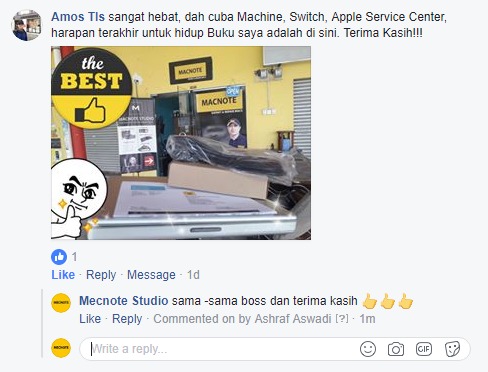
Tiada ulasan:
Catat Ulasan